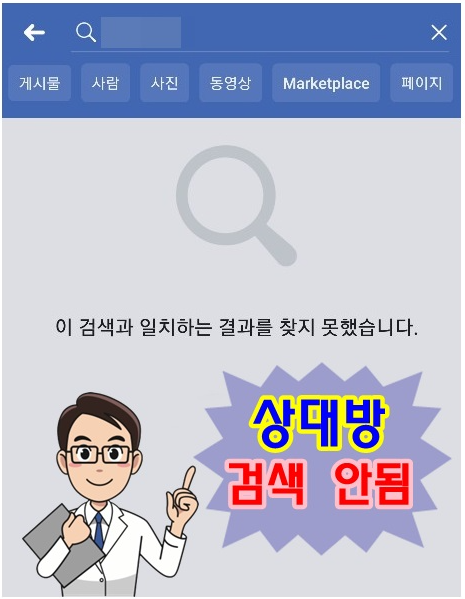카카오페이는 비밀번호를 잊어버렸거나 노출의 위험성이 높을 때 재등록을 통해 이를 해결할 수 있다.

비밀번호를 잘못 입력하면 오류 횟수와 함께 경고메시지가 표시되며 5회 오입력 시 카카오페이 사용이 제한되어 진다.
카카오페이 비밀번호를 재등록 하는 과정은 기존 비밀번호만 알고 있다면 누구나 손쉽게 진행이 가능하지만 기존 비밀번호를 모르는 경우 카카오계정 비밀번호를 알고 있어야 하고 인증번호를 받을 수 있는 휴대폰을 소지하고 있어야 한다.
카카오페이 비밀번호 재등록 Step.1 '더보기' 아이콘 클릭
비밀번호 재설정을 위해 먼저 카카오톡을 실행한 후 '더보기' 아이콘을 클릭해 준다.
'더보기' 아이콘은 카카오톡 메인화면 오른쪽 아래에 가로 점 3개(○○○)로 표시되어져 있다.

카카오페이 비밀번호 재등록 Step.2 'pay' 항목 선택
'더보기' 화면으로 이동하면 프로필 아래에 카카오페이 잔액 및 송금, 결제 항목이 표시된다.
이 중 카카오페이 잔액 항목을 클릭해 준다.

카카오페이 비밀번호 재등록 Step.3 설정 아이콘 클릭
카카오페이 화면으로 이동되면 톱니 모양의 설정 아이콘을 클릭해 준다.
설정 아이콘은 화면 상단에 톱니모양으로 표시되어져 있다.

카카오페이 비밀번호 재등록 Step.4 비밀번호 항목 선택
설정 화면에서는 비밀번호 변경을 비롯해 연결계좌 변경, 카드 등록, 인증서 발급 등의 여러 서비스를 제공해 준다.
이 중 예약송금 및 최근 청구서, 이용내역 아래에 있는 '비밀번호' 카테고리를 선택해 준다.

카카오페이 비밀번호 재등록 Step.5 카카오페이 비밀번호 항목 선택
비밀번호 설정 화면으로 이동하면 '카카오페이 비밀번호' 항목을 클릭해 준다.
지문인증 사용을 활성화 하면 등록한 지문으로 결제를 진행할 수 있는데 이를 위해서는 지문인증을 지원하는 휴대폰이어야 하고 미리 지문을 등록하여 기능을 활성화 해줘야 한다.
비밀번호 대신 지문인증을 사용하면 보다 간편히 결제가 가능하지만 간혹 지문인식이 잘되지 않아 불편함을 초래되기도 한다.
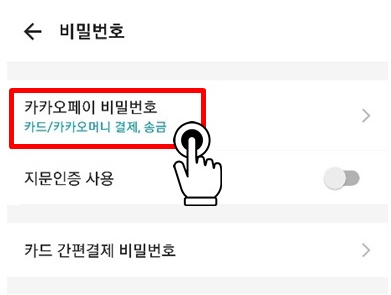
카카오페이 비밀번호 재등록 Step.6-1 기존 비밀번호 입력(비밀번호를 알고 있는 경우)
기존에 설정한 비밀번호를 알고 있다면 키보드판을 이용해 6자리의 숫자를 입력해 준다.
비밀번호를 5회 오입력 시 카카오계정 비밀번호와 전송된 인증번호 입력 과정을 거쳐야 한다.

카카오페이 비밀번호 재등록 Step.6-2 새 비밀번호 입력(비밀번호를 알고 있는 경우)
입력한 기존 비밀번호에 이상이 없는 경우 신규비밀번호를 입력하라는 화면이 나타난다.
새로 사용할 6자리의 비밀번호를 입력한 후 확인을 위해 다시 신규 비밀번호를 재입력해 준다.
신규 비밀번호 설정이 완료되면 카카오페이 비밀번호 재등록 과정이 마무리된다.

카카오페이 비밀번호 재등록 Step.7-1 기존 비밀번호 입력(비밀번호를 모르는 경우)
기존 비밀번호 입력을 5회까지 시도했지만 설정 비밀번호와 다른 경우 카카오페이 사용이 제한된다는 문구가 표시된다.
비밀번호 재등록을 위해 문구에 표시된 '확인' 버튼을 클릭해 준다.

카카오페이 비밀번호 재등록 Step.7-2 확인 버튼 클릭(비밀번호를 모르는 경우)
비밀번호 5회 입력 오류 시 재등록 과정은 카카오계정 비밀번호 확인 후 휴대폰 본인인증을 거치게 된다.
재등록 과정 진행을 이해했으면 '확인' 버튼을 클릭해 준다.

카카오페이 비밀번호 재등록 Step.7-3 카카오계정 비밀번호 입력(비밀번호를 모르는 경우)
카카오페이 비밀번호 재등록을 위해 먼저 카카오계정 비밀번호를 입력한 후 '확인' 탭을 클릭해 준다.
비밀번호를 모르는 경우 '비밀번호가 기억나지 않으세요?' 문구를 클릭해 비밀번호를 찾는 과정을 거쳐야 한다.

카카오페이 비밀번호 재등록 Step.7-4 인증번호 요청(비밀번호를 모르는 경우)
휴대폰 본인인증을 위해 개인정보 수집 및 이용에 동의한 후 인증번호를 요청해 준다.
인증번호 요청을 위해서는 이름 및 생년월일, 휴대폰 번호 입력이 필수적이다.
휴대폰은 반드시 본인명의여야 한다.

카카오페이 비밀번호 재등록 Step.7-5 인증번호 입력(비밀번호를 모르는 경우)
전송된 6자리의 번호를 입력한 후 '확인' 버튼을 클릭해 준다.
번호 입력은 3분내로 완료하여야 한다.
만약 인증번호가 전송되지 않았거나 3분내 입력을 완료하지 못했다면 '재요청' 문구를 클릭해 인증번호를 다시 받을 수 있다.

카카오페이 비밀번호 재등록 Step.7-6 신규비밀번호 등록(비밀번호를 모르는 경우)
입력한 인증번호에 이상이 없을 경우 비밀번호 입력 화면이 나타난다.
6자리의 신규비밀번호를 생성한 후 확인을 위해 다시 생성한 비밀번호를 입력해 준다.
여기까지 완료되면 카카오페이 비밀번호 재등록 과정이 마무리된다.